[视频]ppt中如何利用islide插件将所有页面生成图片
关于恶魔囚笼ppt中如何利用islide插件将所有页面生成图片,期待您的经验分享,你无异于雪中送炭,让我感激涕零
!
 tzyzxxdjzx 2018-05-17 09:27:43 3474人看过 分享经验到微博
tzyzxxdjzx 2018-05-17 09:27:43 3474人看过 分享经验到微博更新:2024-03-07 17:15:32原创经验
来自微博https://www.weibo.com/的优秀用户tzyzxxdjzx,于2018-05-17在生活百科知识平台总结分享了一篇关于“ppt中如何利用islide插件将所有页面生成图片奔跑吧兄弟”的经验,非常感谢tzyzxxdjzx的辛苦付出,他总结的解决技巧方法及常用办法如下:
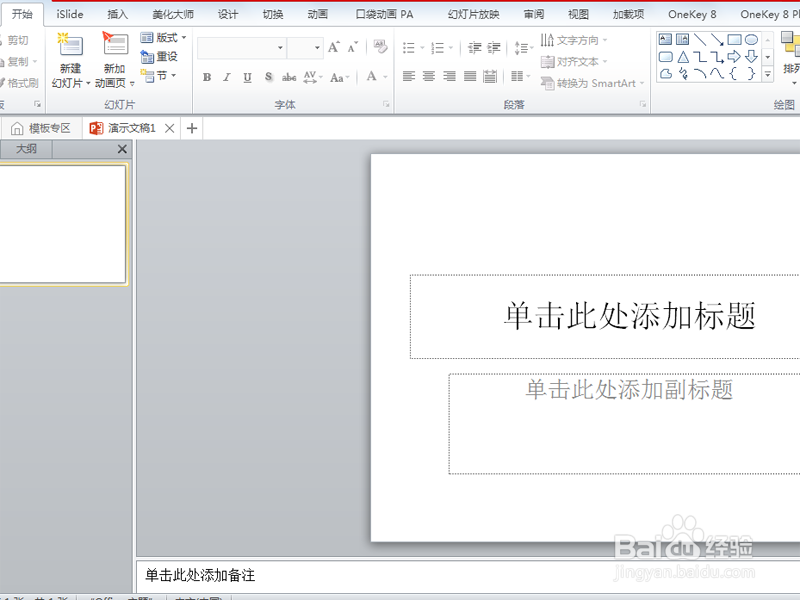 [图]2/6
[图]2/6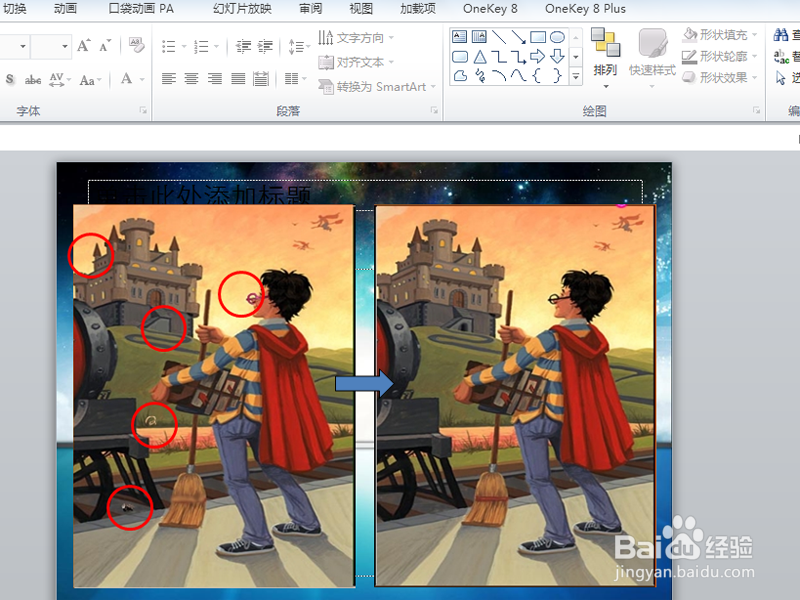 [图]3/6
[图]3/6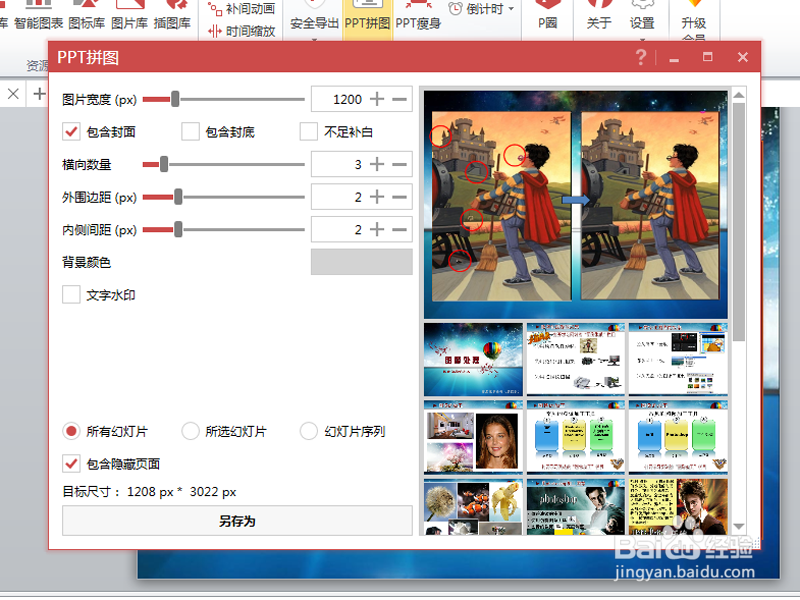 [图]4/6
[图]4/6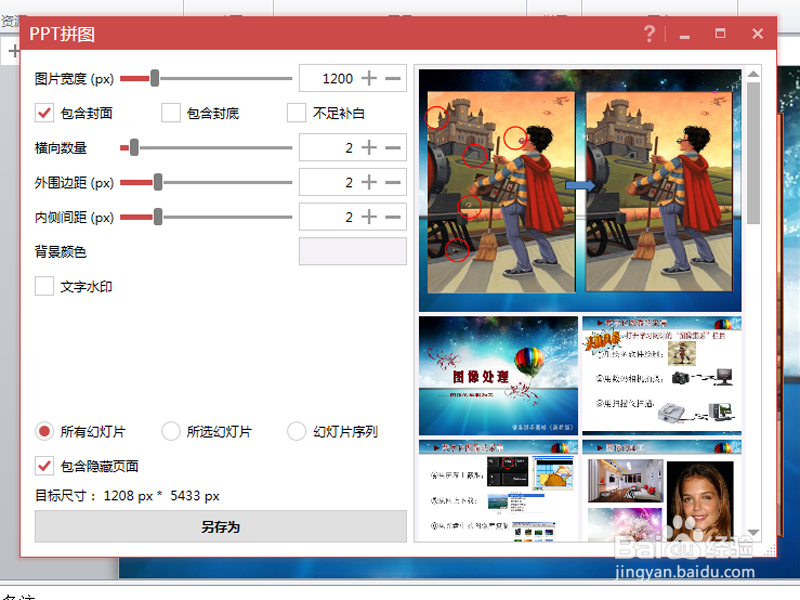 [图]5/6
[图]5/6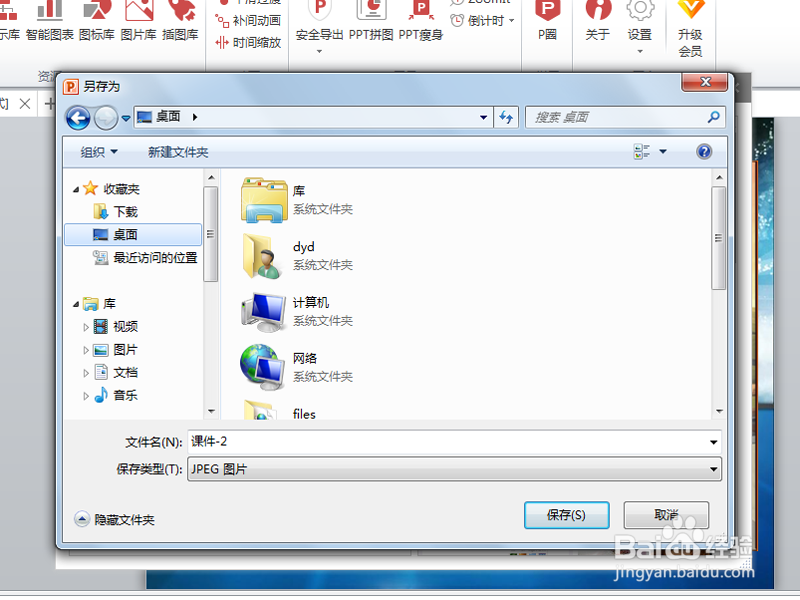 [图]6/6
[图]6/6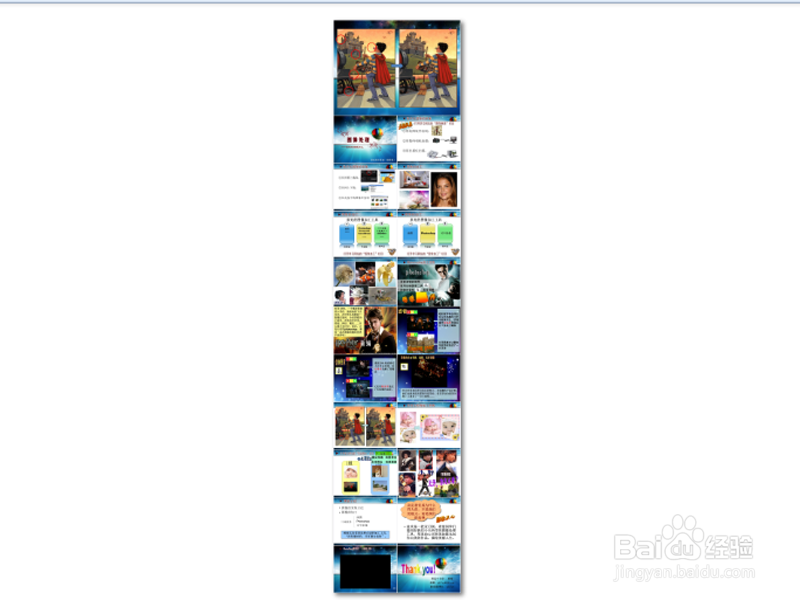 [图]
[图]
利用islide插件将幻灯片页面生成一张图片,现在就分享具体的操作过程和截图,仅供参考。
工具/原料
ppt2010方法/步骤
1/6分步阅读首先从网络上下载islide插件并进行按钮,启动ppt后菜单栏就有islide菜单了。
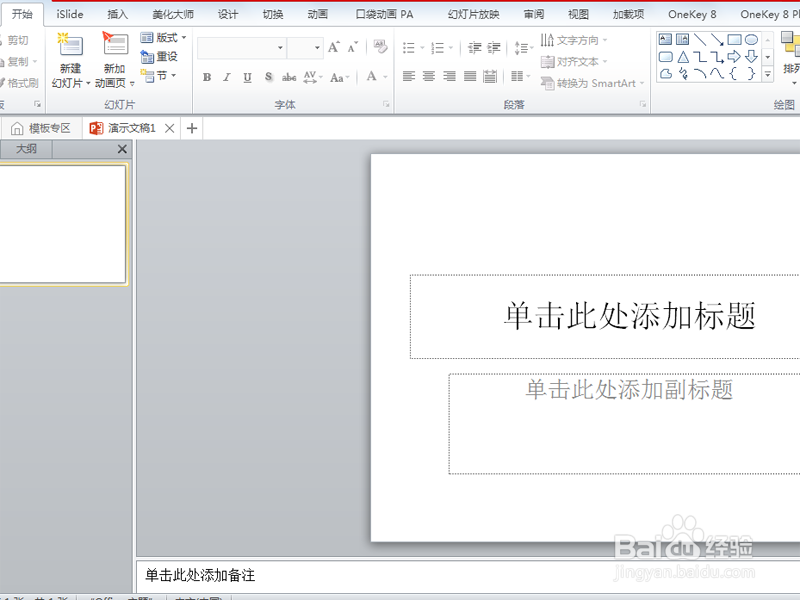 [图]2/6
[图]2/6执行文件-打开命令,打开一份含有多个页面的幻灯片文档。
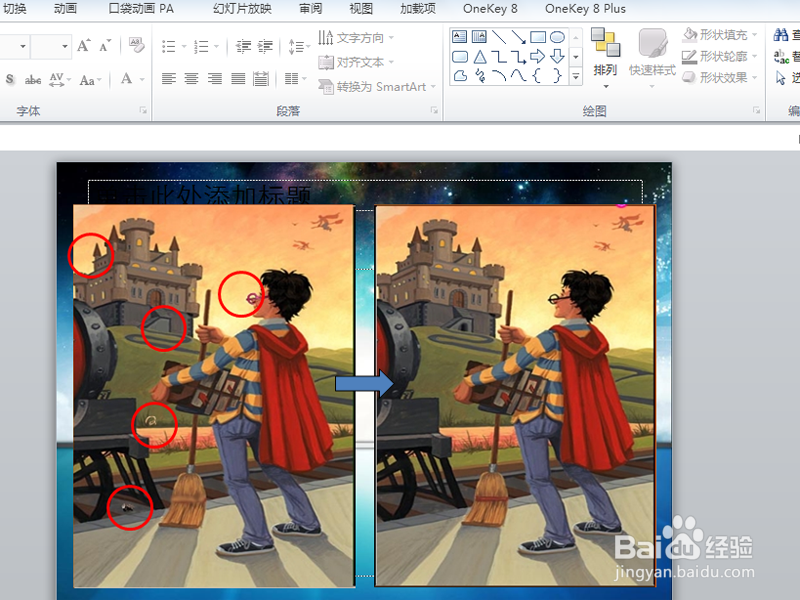 [图]3/6
[图]3/6执行islide菜单,从工具栏中选择ppt拼图命令,调出ppt拼图对话框。
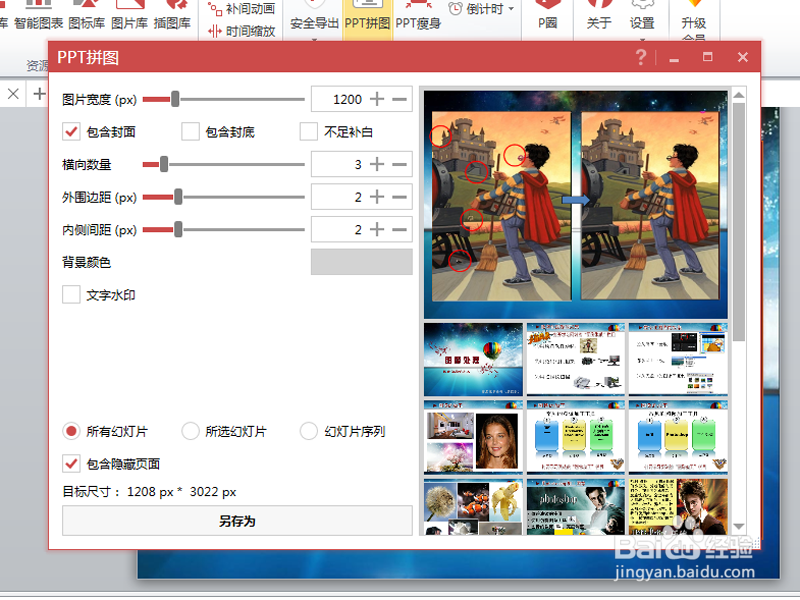 [图]4/6
[图]4/6设置横向数量为1,外围边距和内侧间距采用默认,背景颜色设置为白色,勾选所有幻灯片。
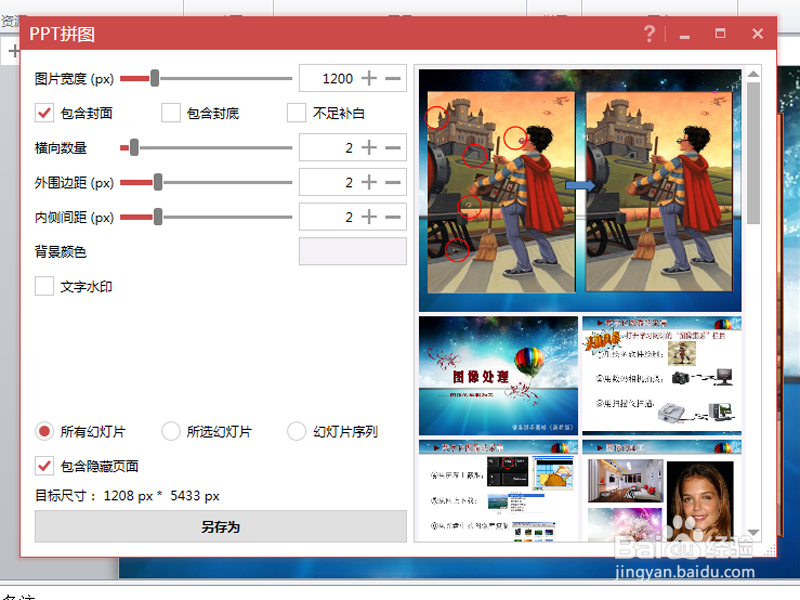 [图]5/6
[图]5/6接着点击另存为命令,选择一个合适的位置将图片进行保存。
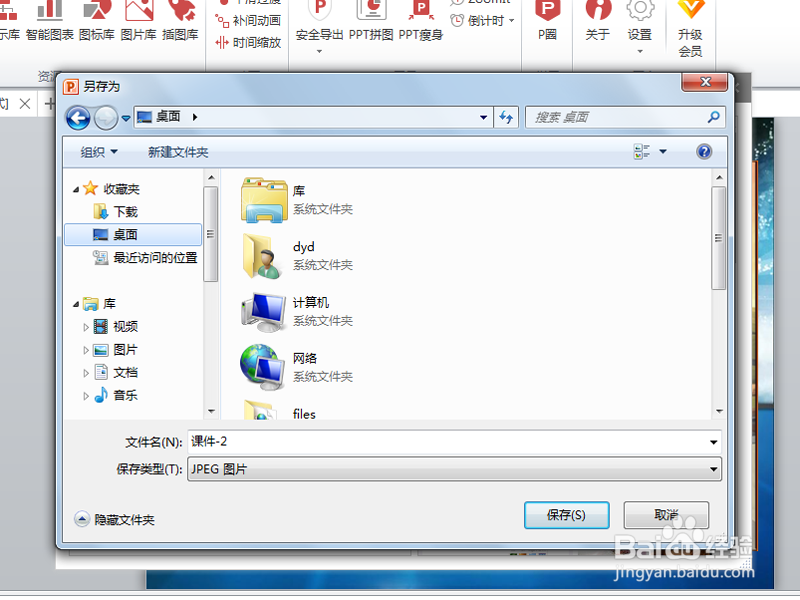 [图]6/6
[图]6/6找到刚才保存的图片,双击打开查看生成的效果图片。
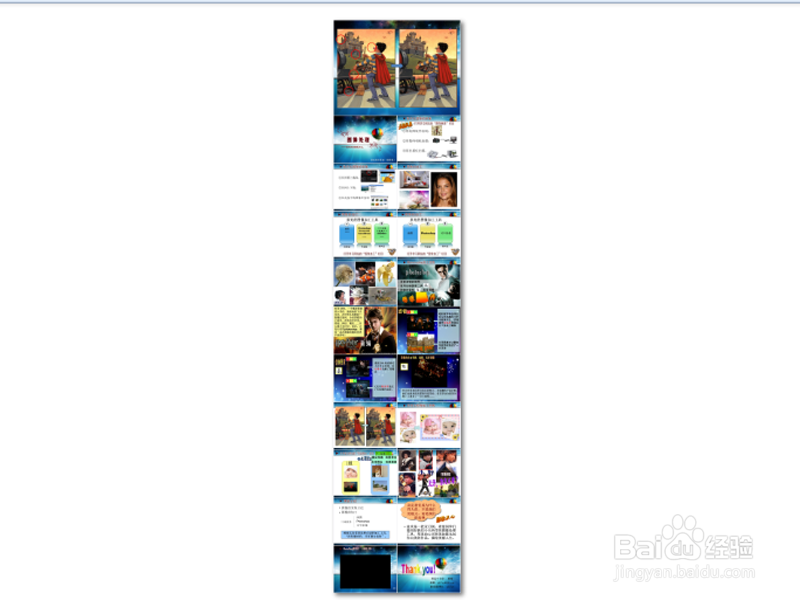 [图]
[图]编辑于2018-05-17,内容仅供参考并受版权保护
经验备注
我发现了这篇经验很有用:你也认同《ppt中如何利用islide插件将所有页面生成图片》的经验分享有价值,就请和朋友们一起分享吧。另外,ppt中如何利用islide插件将所有页面生成图片的经验内容仅供参考,如果您需解决具体问题(尤其法律、医学等领域),建议您详细咨询相关领域专业人士。经验知识实用生活指南-解决你所有的生活难题!未经许可,谢绝转载。本文网址:https://www.5058.cn/article/e73e26c06942b524adb6a7f3.html
手工/爱好经验推荐
- Q手机如何设置恢复出厂设置?
- Q学习三阶魔方还原公式
- Q问一下怎样折爱心信封
- Q有认识三阶魔方教程图解
- Q最近吉他基础教程入门知识,图文并茂简单易...
- Q了解怎样叠漂亮的千纸鹤
- Q你知道雪容融简笔画怎么画
- Q问大家微信如何提现不扣手续费
- Q推荐可爱的冰墩墩简笔画画法
- Q在哪里【折纸系类】百合花的折法
- Q寻找教你看手纹识手相
- Q有谁知道蛋仔怎么画好看
- Q是什么零基础初学入门画漫画手绘教程教学习
- Q这些五线谱入门基础教程
- Q是什么初学者怎么学吉他
- Q为何教你画lol英雄系列-简笔画无极剑圣易大...
- Q怎么做怎么样看钢琴五线谱
- Q这个天安城门图片简笔画有颜色
- Q如何樱花的简单折法
- Q超级人类登录发生延迟怎么办?
- Q[视频]凉拌银耳的家常做法
- Q[视频]那么word文档纸张方向怎么设置横向
- Q幻塔星岛石壁打破方法介绍
已有 25764 位经验达人注册
已帮助 204258 人解决了问题

